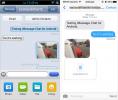Brug computerens tastatur til at skrive på Android via WiFi eller USB
Har du nogensinde spekuleret på, om du kunne bruge et komplet computertastatur til at skrive beskeder og e-mails og notere disse noter på din Android-enhed? Der er de Bluetooth-tastaturer, du kan parre med din smartphone, men hvis du leder efter en gratis løsning, er der en meget enkel metode, der fungerer som en charme, takket være gratis Android-app Fjerntastatur. Appen giver dig mulighed for at forbinde dit desktop tastatur til din Android-telefon eller tablet via Wi-Fi. Og det bedste er at appen er ret enkel at konfigurere og kræver ingen komplicerede forbindelsesmetoder, og vi fortæller dig nøjagtigt hvordan. Læs videre for detaljer.
Først og fremmest skal du sørge for, at både din telefon og din pc er tilsluttet det samme Wi-Fi-netværk. Download derefter Fjerntastatur fra Google Play Store ved hjælp af det link, der blev leveret i slutningen af dette indlæg. Når appen er installeret, skal du starte appen og følge instruktionerne på skærmen, den fortæller dig undervejs. Dette kræver også, at du aktiverer og vælger Fjerntastatur som en indtastningsmetode i dine sprog- og tastaturindstillinger, når appen bliver spurgt. Hvis du ikke er sikker på, hvordan du gør det, skal skærmbillederne nedenfor hjælpe.


Efter at have aktiveret Remote Keyboard som din standardinputmetode, vil appen fortælle dig telefonens lytteport og IP, som du bliver nødt til at forbinde den til din computer via Wi-Fi. Dette kan opnås ved at bruge en Telnet-klient på din PC. Bliv ikke skræmt; det er også forholdsvis enkelt at konfigurere. Lad os vise dig hvordan.

Stort set alle større operativsystemer er forudinstalleret med en telnet-klient, men du kan også bruge noget så let at bruge og konfigurere som PuTTY. Det er et open source-værktøj, der giver dig mulighed for at oprette Telnet og SSH-sessioner med et par klik. Det er også bærbart, så du ikke behøver at installere det på dit system - bare download og kør det!
Så download PuTTy via det link, der leveres i slutningen af posten, og kør dens EXE-fil. Når du starter, skal du indtaste de samme værtsoplysninger, der blev nævnt i Remote Keyboard. Skriv IP-adressen og porten i de relevante felter, og vælg 'Telnet' under 'Forbindelsestype'. Det skal se ud som det, der vises på skærmbilledet nedenfor. Når du er færdig med at konfigurere PuTTY, skal du blot klikke på knappen 'Åbn' for at starte din session.

Du får præsenteret en Command Prompt-lignende konsol, der viser status for Telnet-forbindelsen, og det er det! Din forbindelse oprettes via Wi-Fi. Så længe dette vindue er i fokus, går alt hvad du skriver på din computer til din Android-enhed, uanset hvilken app der er åben der.

Du kan teste dens status ved at skrive på testfeltet for at se, om alt fungerer som det skal.

Skønt det er forholdsvis begrænset i brugen - da man bliver nødt til at holde deres pc tændt for at bruge denne app - ser Remote Keyboard ud til at have et stort potentiale og er temmelig let at bruge. Test blev udført på Windows 8 Pro, 64-bit og Galaxy S4, der kørte Android 4.2.2 Jelly Bean.
Download fjerntastatur til Android
Download PuTTY
Søge
Seneste Indlæg
Sådan bruges AF / AE-lås i Google-kamera på Android
Google-kameraligesom de fleste kameraapps har en AF / AE-låsefunkti...
ROM-installationsprogram: Find let og installer Android-ROM'er og gendannelser
Hvis du har installeret ClockworkMod opsving på din Android-enhed o...
Uofficiel iMessage-app til Android tilgængelig til download
Den iboende fleksibilitet i Googles mobile OS er en af de vigtigs...